Greifen Sie häufig auf einen Ordner zu, der sich auf einem anderen Computer befindet, der mit dem lokalen Netzwerk verbunden ist? Um nicht jedes Mal den gesamten Suchpfad für den gewünschten Ordner zu durchlaufen, können Sie diesen als Netzlaufwerk verbinden. Sehen wir uns an, wie dies mit Microsoft Windows-Tools erfolgen kann.
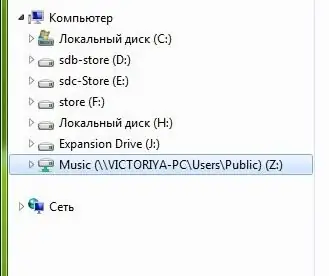
Anweisungen
Schritt 1
Klicken Sie auf die Schaltfläche "Start" und klicken Sie mit der rechten Maustaste auf die Zeile "Computer". Wählen Sie im Kontextmenü "Netzlaufwerk zuordnen …".
Schritt 2
Wählen Sie im sich öffnenden Fenster in der Dropdown-Liste "Laufwerk" einen Laufwerksbuchstaben aus und geben Sie den Pfad zu dem gewünschten Ordner ein (z. B. \servershare). Der Pfad kann entweder manuell oder durch Auswahl eines Ordners in einem Standarddialog, der über die Schaltfläche "Durchsuchen" aufgerufen wird, eingegeben werden.
Schritt 3
Um bei jeder Anmeldung eine Verbindung aufzubauen, aktivieren Sie das Kontrollkästchen Bei Anmeldung wiederherstellen. Klicken Sie auf Fertig stellen. Das Netzlaufwerk wurde erstellt.






